编辑:秩名2022-11-29 14:23:17
Fireworks是一款非常热门的网页作图软件,很多小伙伴们都有在使用这款软件,软件为用户们提供了非常多实用的作图小工具,能够满足用户们不同的作图需求,软件还可以给图片添加阴影,让图片看上去更加的富有体积感,那么该如何进行这项操作呢?想学习的小伙伴们可以看一下小编带来的以下文章!

1、在电脑桌面上,鼠标左键双击Fireworks程序,创建新的文档,并单击菜单下的【导入】,如下图所示。

2、接着,鼠标左键单击工具箱中的【魔术棒工具】,如下图所示。

3、然后,使用魔术棒工具选取图片的背景区域,并删除,如下图所示。

4、接着,鼠标左键单击菜单【绘图】下的图形转换为路径,如下图所示。

5、然后,鼠标左键单击菜单【命令】下的添加阴影效果,如下图所示。

6、最后,在画布中,可以看到图片添加阴影的效果了,如下图所示。通过这样的操作,在Fireworks软件中就学会给图片添加阴影效果了。

好了,今天的分享就到这里了,想要学习更多软件教程就来Iefans手机教程频道,快快收藏吧,更多精彩不容错过!

32.67MB
图片素材

57.9MB
图片制作

58.67MB
图片制作

32Mb
图片制作

39.18MB
图片制作
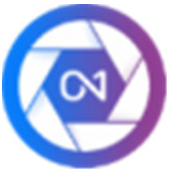
1.94G
图像处理

52.9MB
图片制作

38.5MB
图片制作

809.56KB
图片制作

61.73MB
图片制作
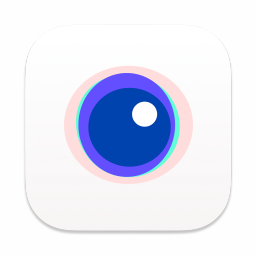
36.19MB
图片素材

406.17KB
图片制作

用户如果还在为电脑图像绘画制作时,没有灵感的问题感到苦恼的话。小编下面就为大家整理了很多实用的绘图设计软件,其中包含了很多功能强大的绘画制图工具,可以帮助用户快速设计出想要的图纸稿件,有需要的小伙伴一定不要错过哦!

1.29GB
图像处理

43.73MB
图像处理

47.02MB
图片制作

63.66MB
其他工具

63.8MB
图像处理

3.8MB
图像处理

50.58MB
图像处理

54.61MB
图像处理

57.47MB
图像处理

31.25GB
其他工具

47.9MB
图像处理

49Mb
图像处理